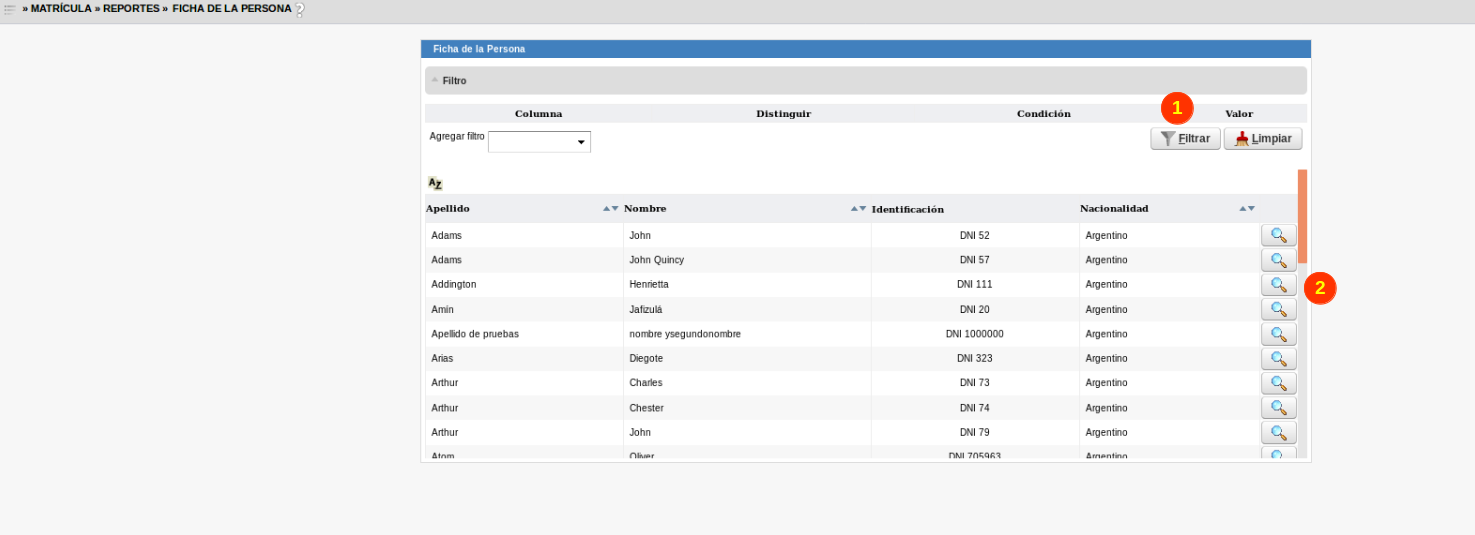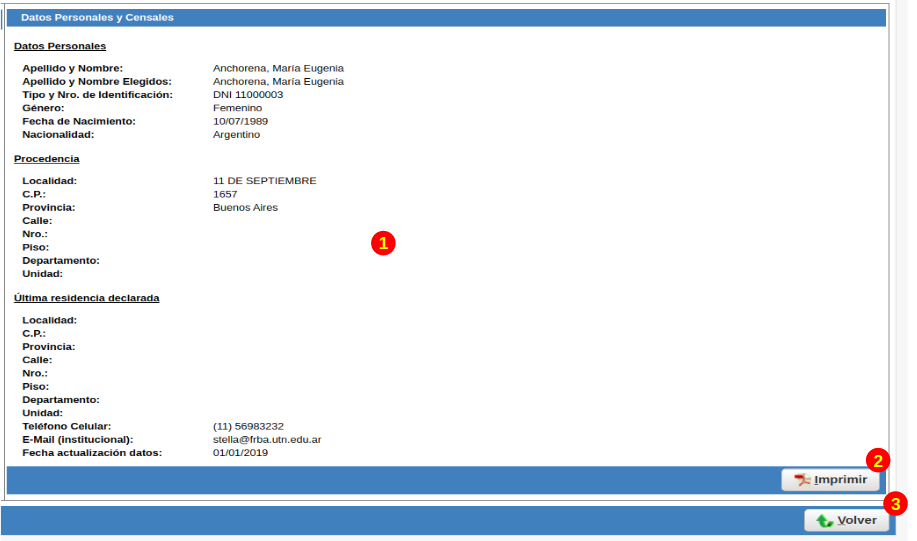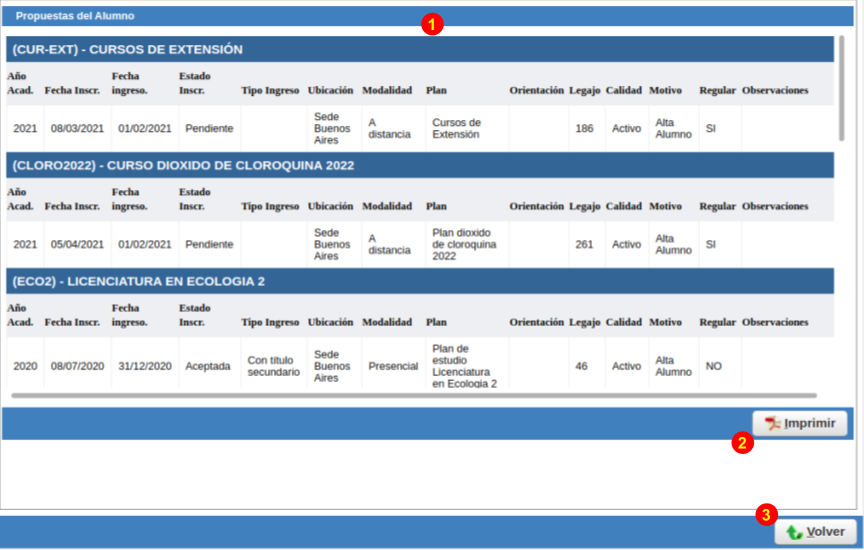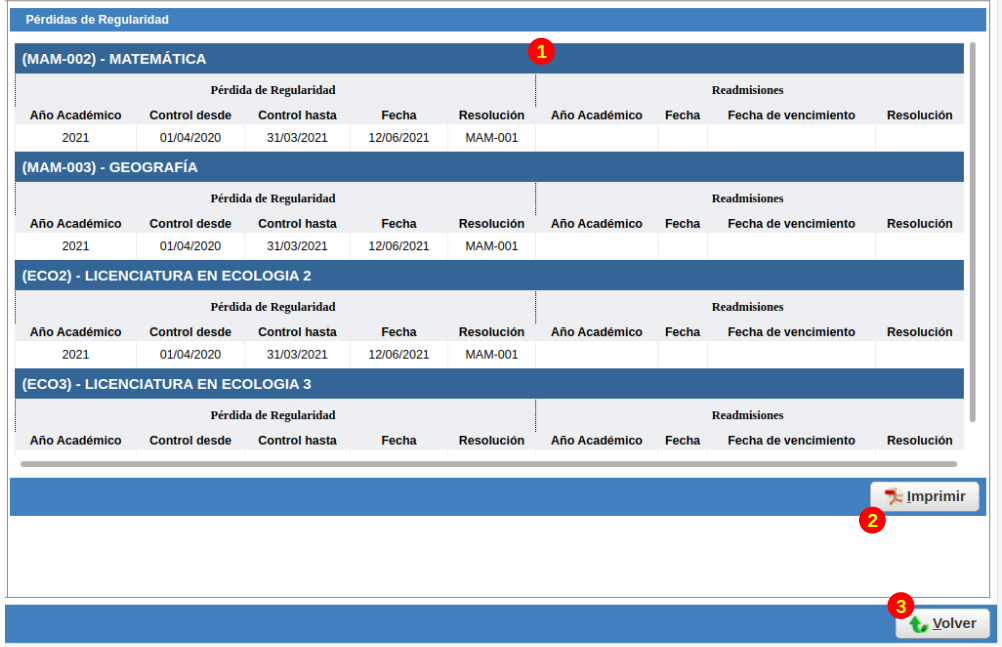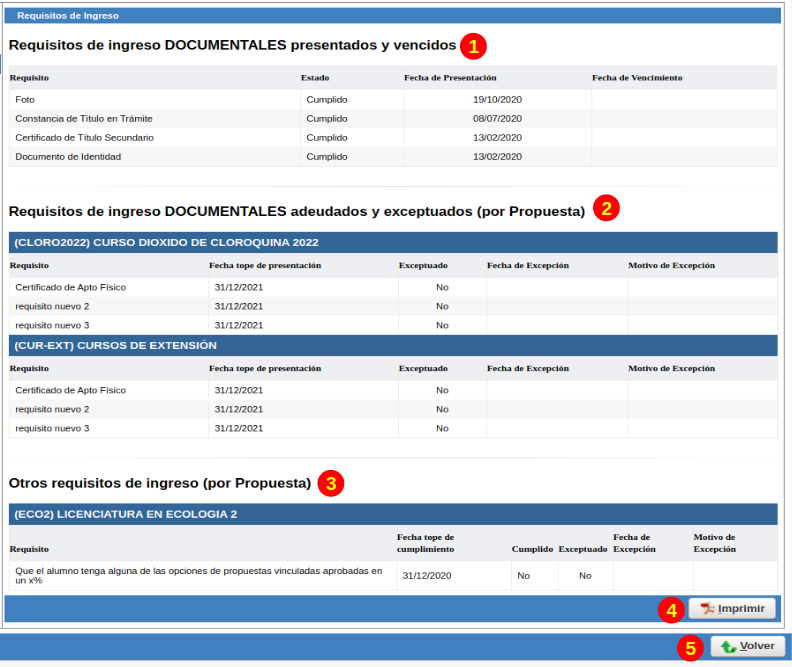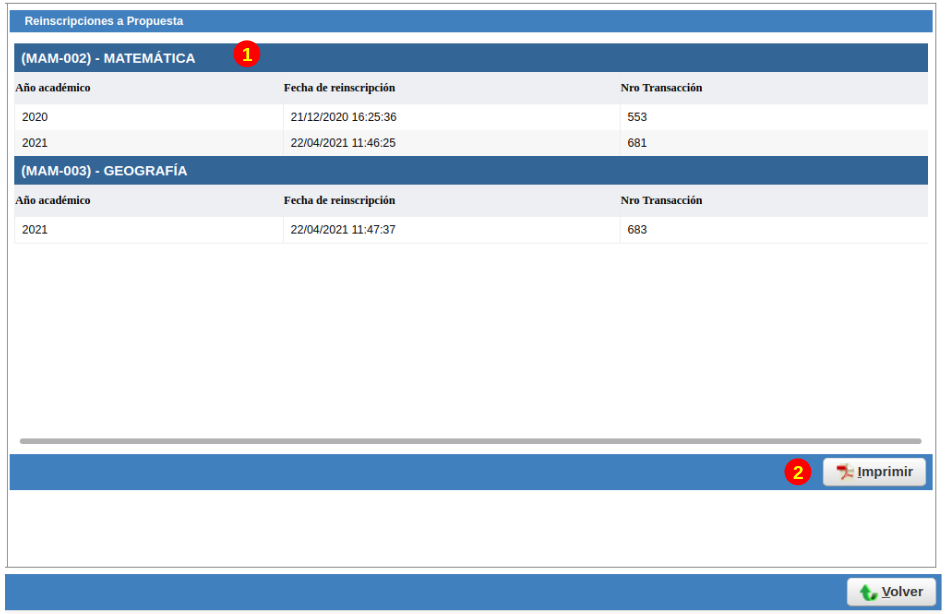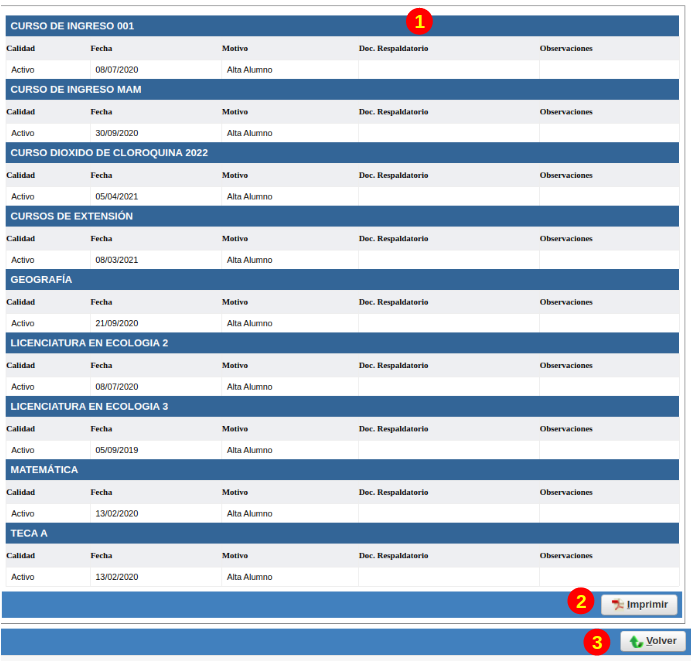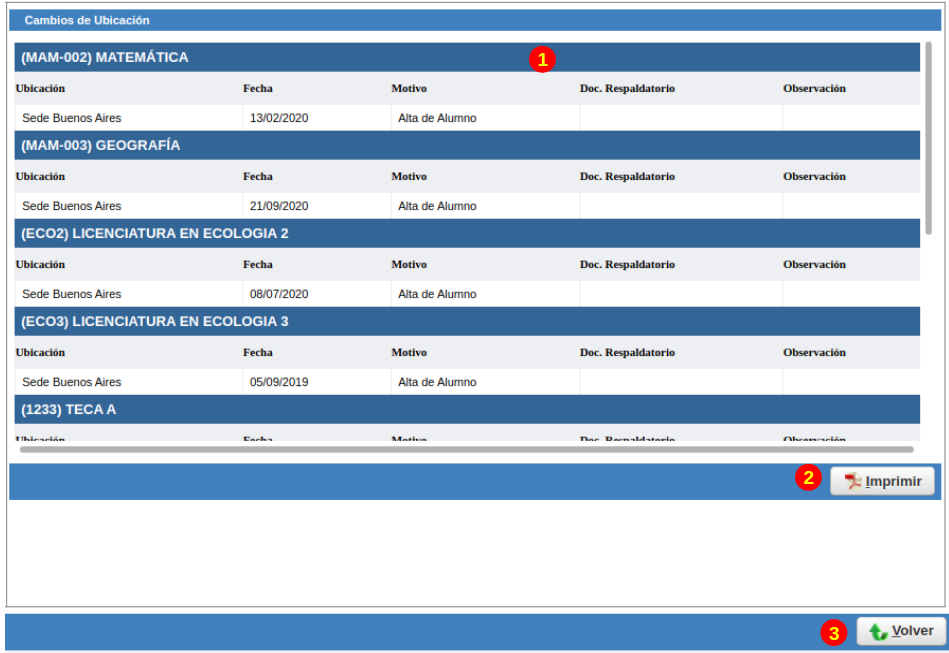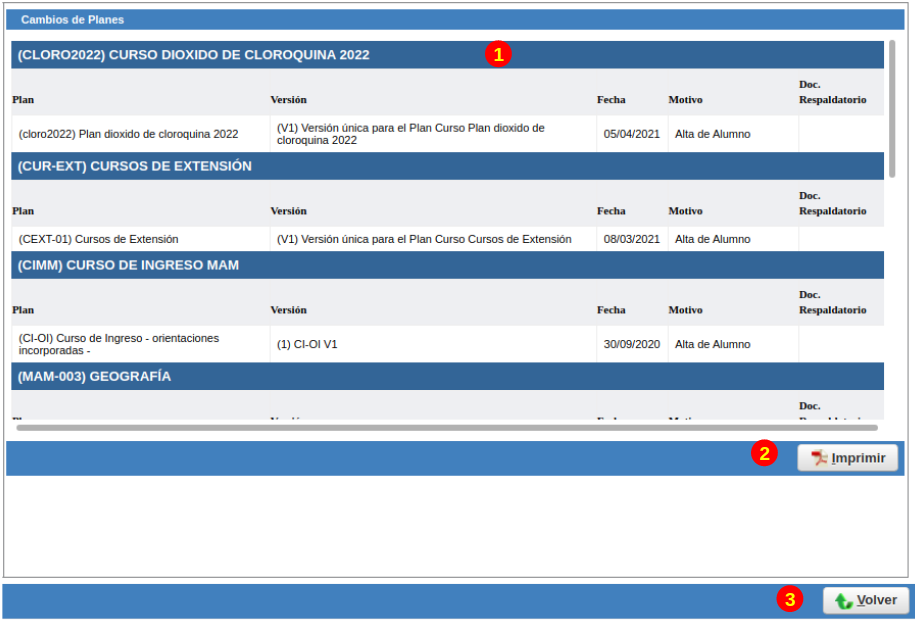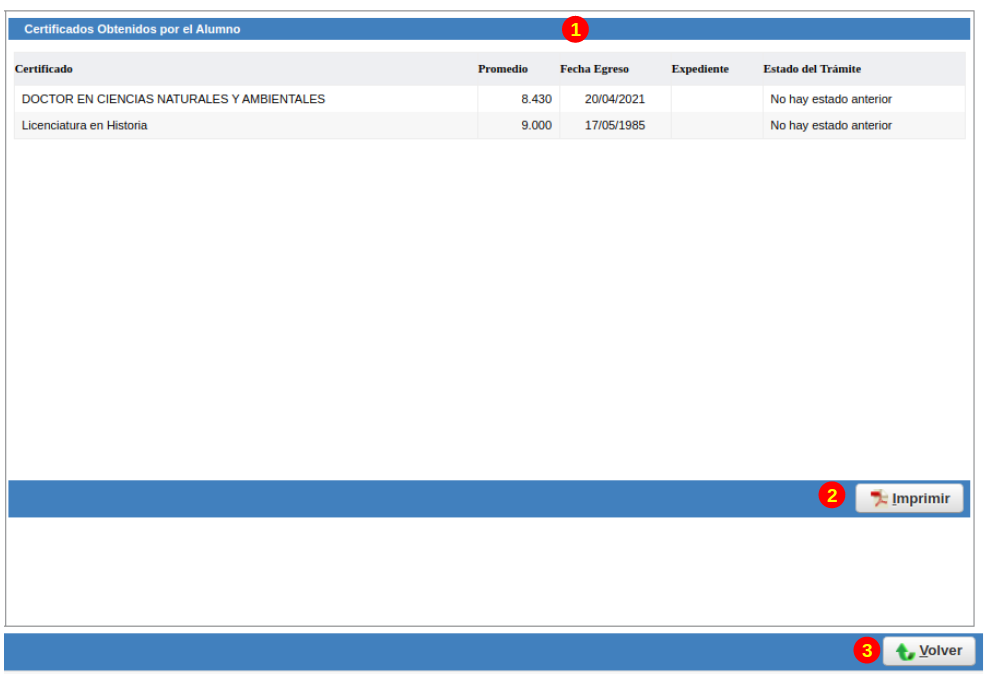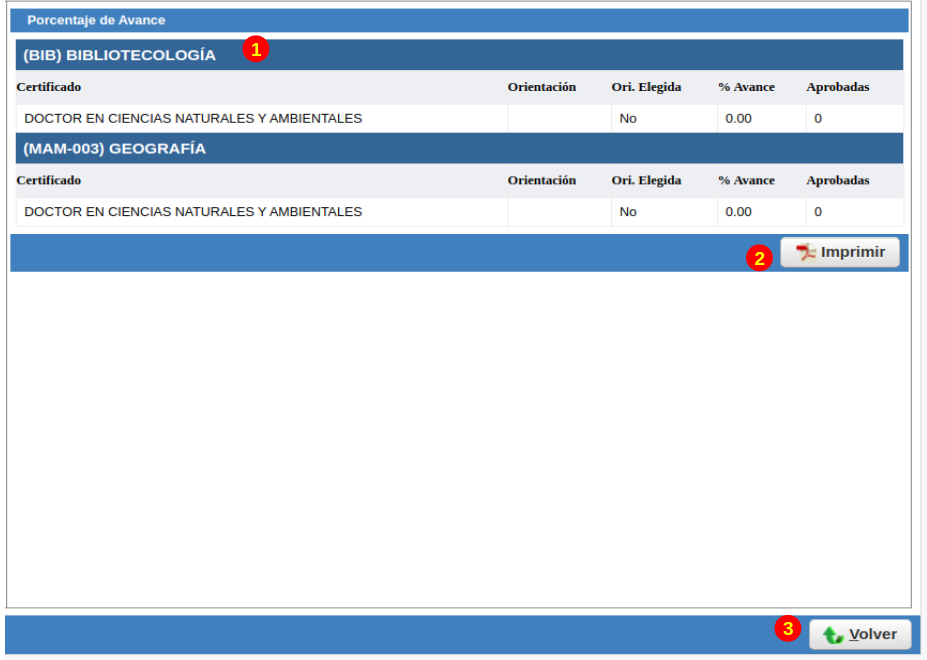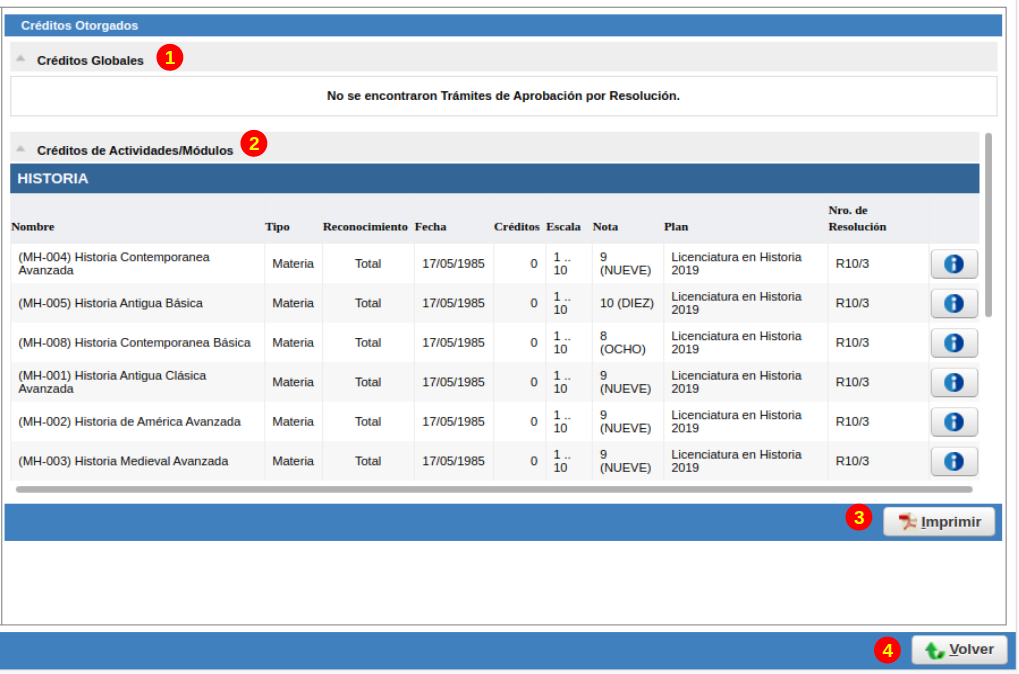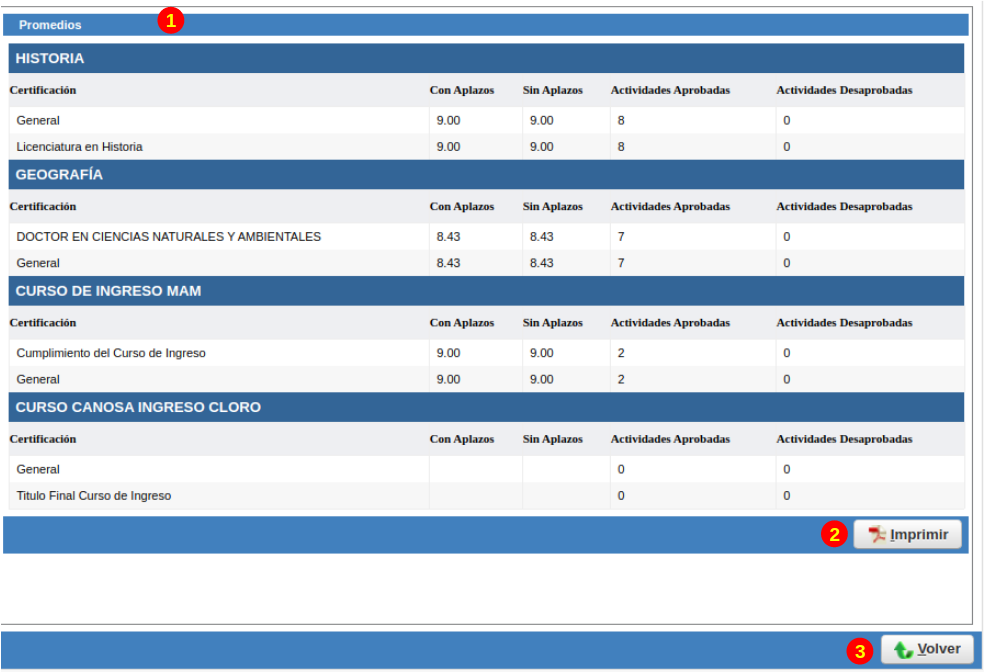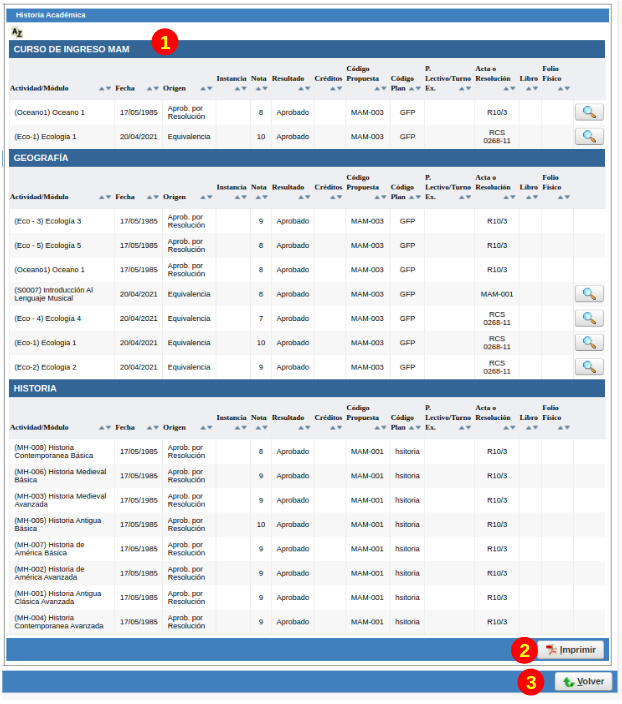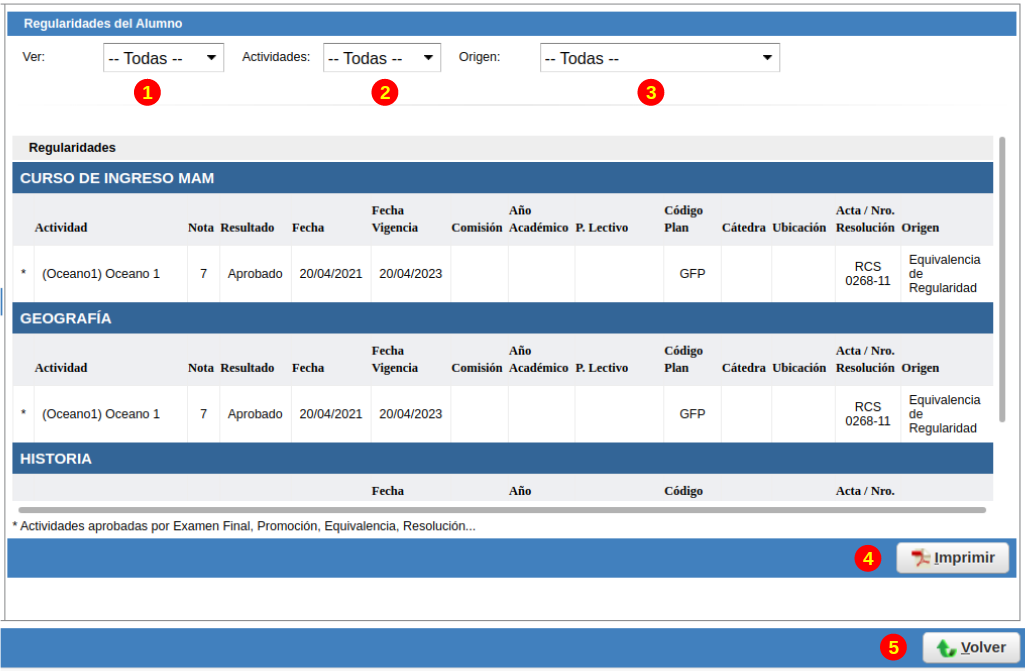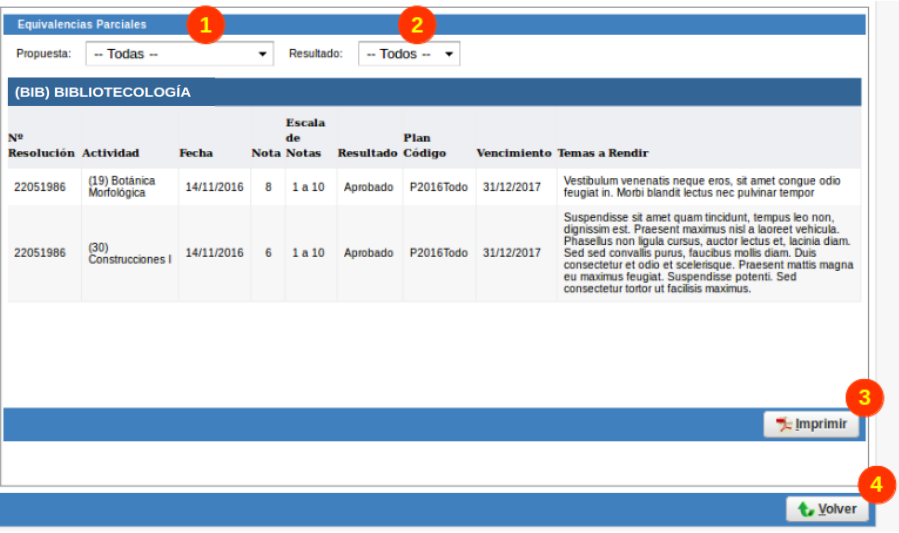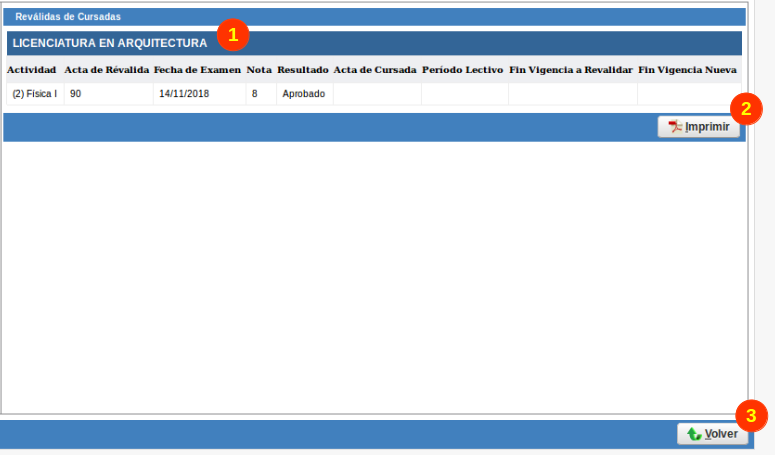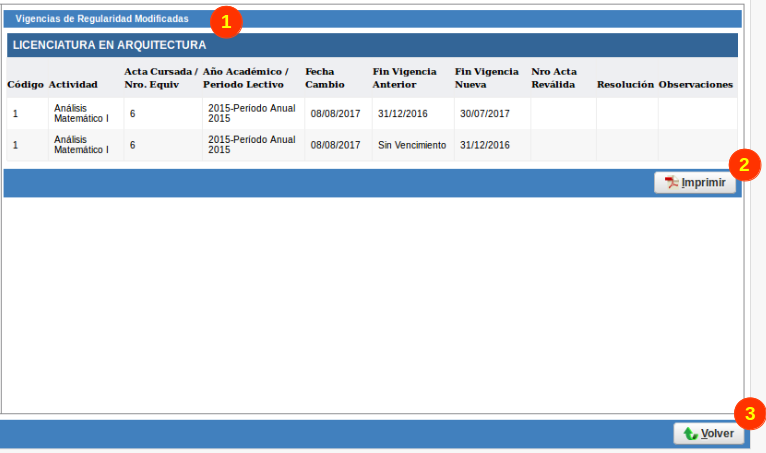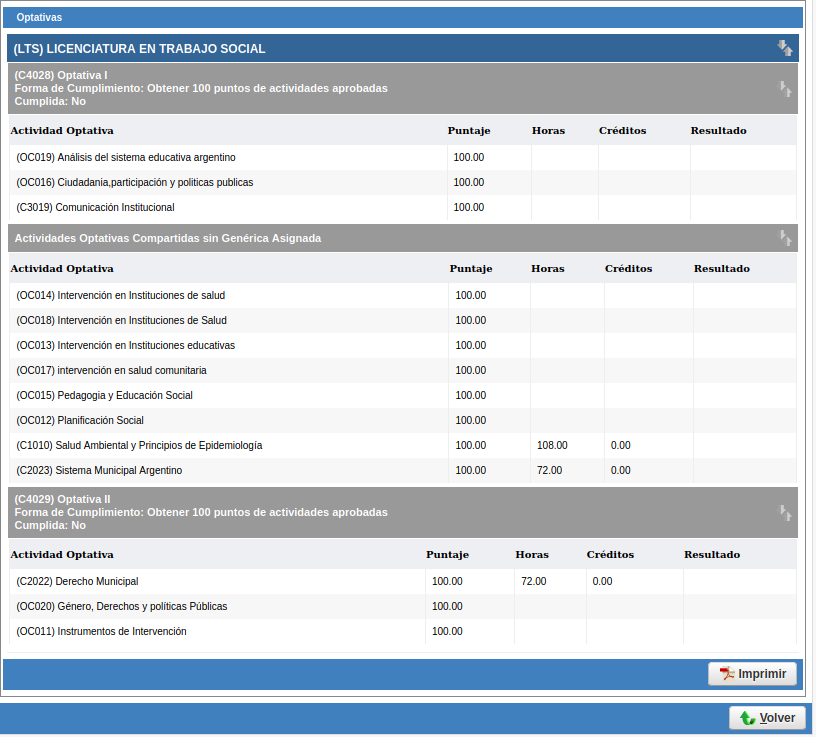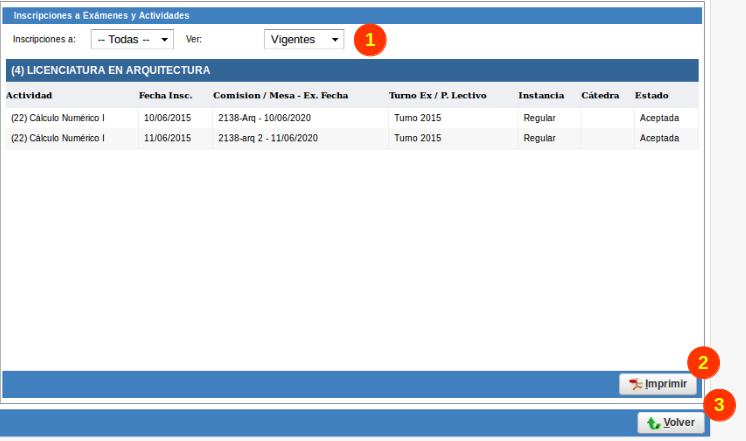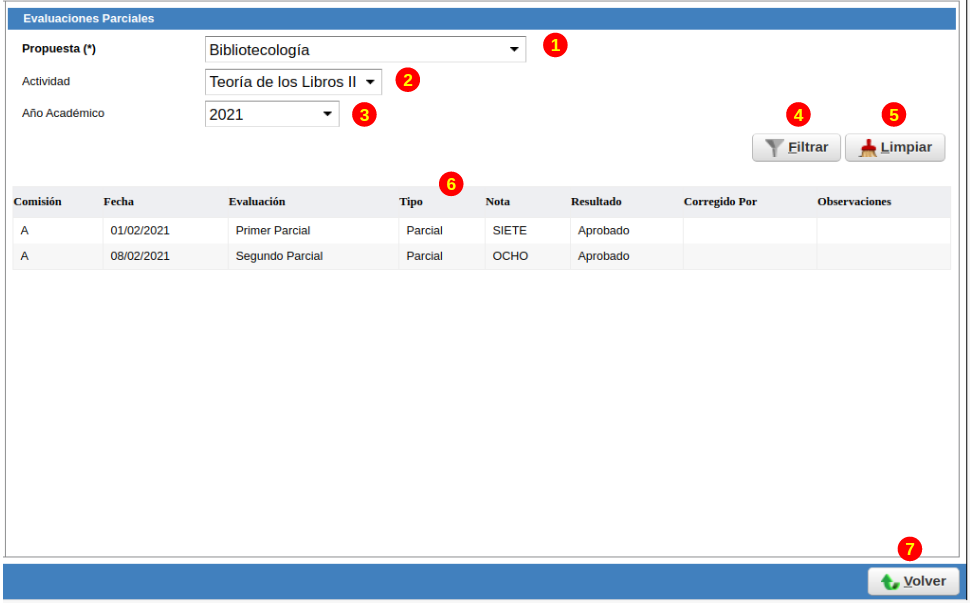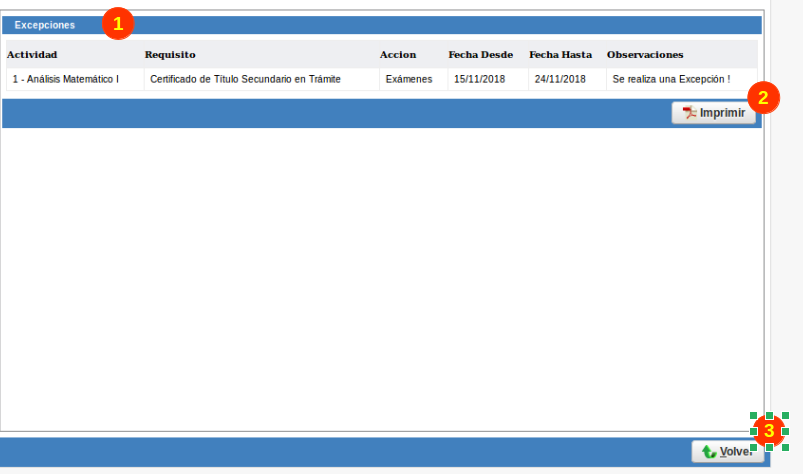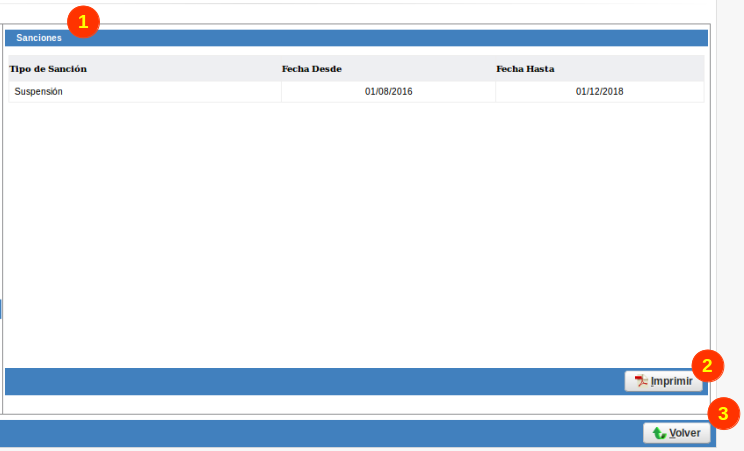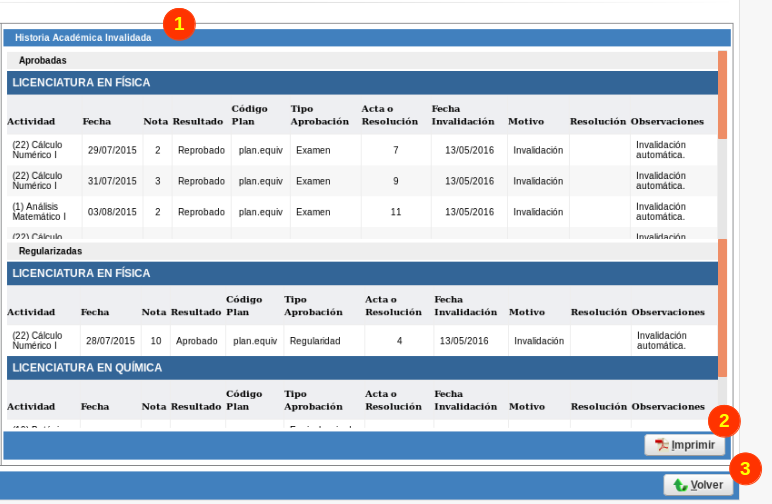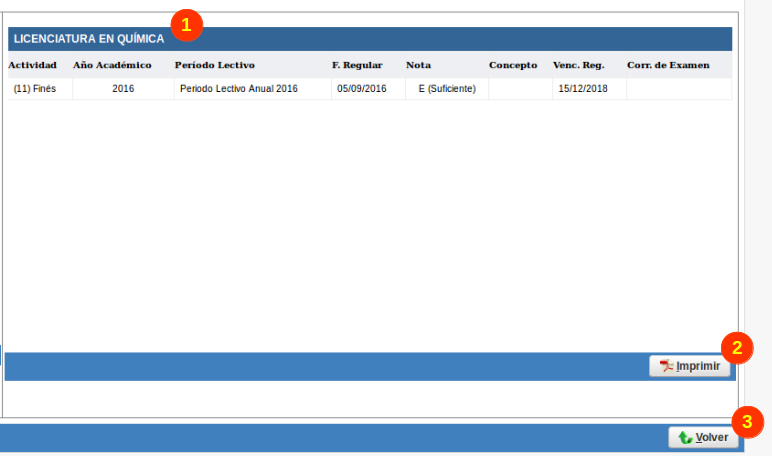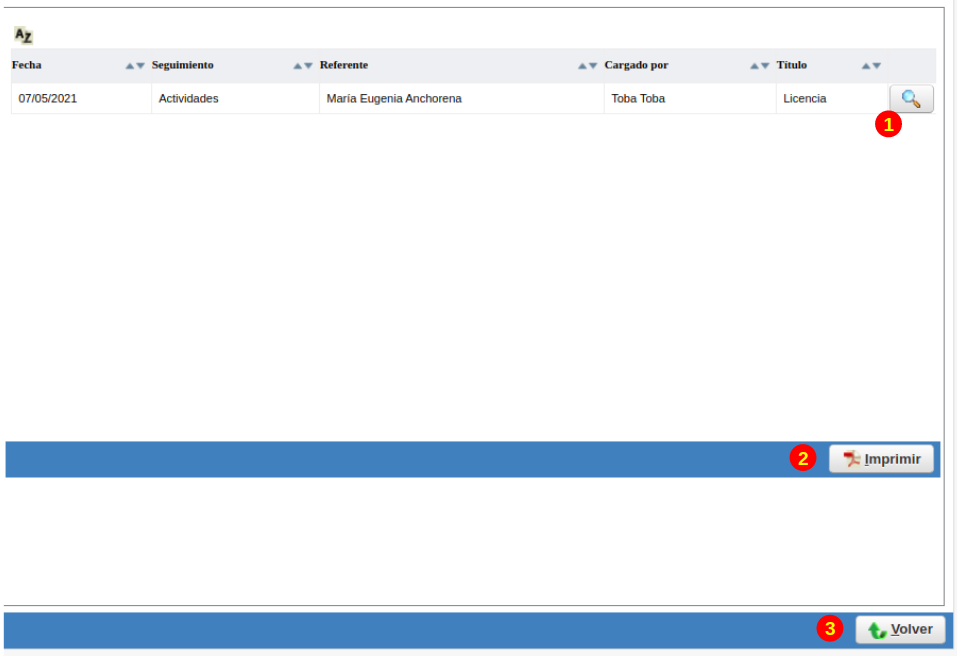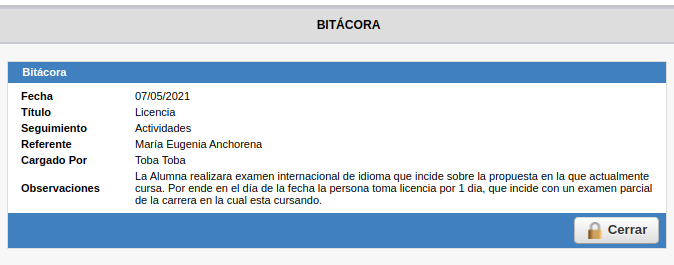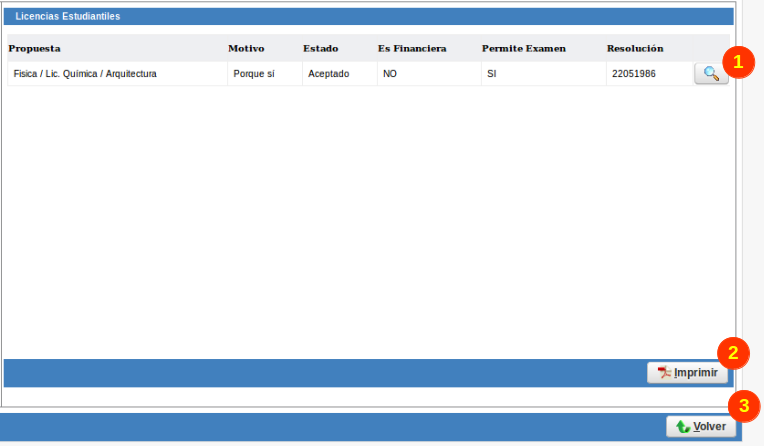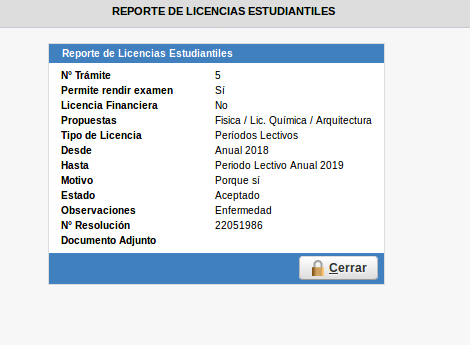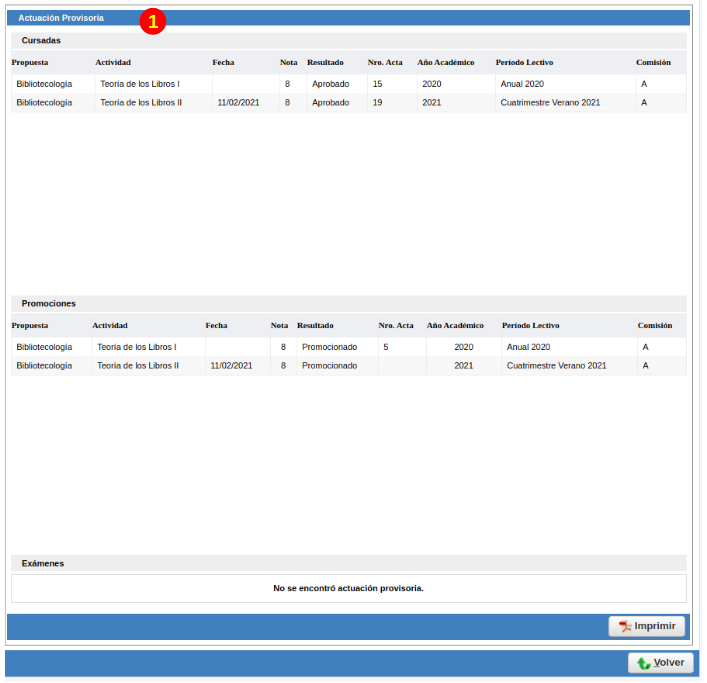Diferencia entre revisiones de «SIU-Guarani/Version3.21.0/documentacion de las operaciones/matrícula/ficha del alumno»
| Línea 596: | Línea 596: | ||
| − | [[Archivo:GUA_ficha_persona- | + | [[Archivo:GUA_ficha_persona-veintisiete.png|1000px]] |
[[SIU-Guarani/Version3.21.0/documentacion_de_las_operaciones|< Volver]] | [[SIU-Guarani/Version3.21.0/documentacion_de_las_operaciones|< Volver]] | ||
Revisión actual del 17:08 6 dic 2022
Sumario
- 1 Ficha de la Persona
- 1.1 Objetivo
- 1.2 Pre Requisitos
- 1.3 Ubicación en el sistema
- 1.4 Pantalla Inicial
- 1.4.1 Datos Personales y Censales
- 1.4.2 Propuestas
- 1.4.3 Pérdidas de Regularidad
- 1.4.4 Requisitos de Ingreso
- 1.4.5 Reinscripciones a Propuestas
- 1.4.6 Cambios de Calidad
- 1.4.7 Cambios de Ubicación
- 1.4.8 Cambios de Plan
- 1.4.9 Certificados Obtenidos
- 1.4.10 Porcentaje de Avance
- 1.4.11 Créditos Otorgados
- 1.4.12 Promedios
- 1.4.13 Historia Académica
- 1.4.14 Regularidades
- 1.4.15 Equivalencias Parciales
- 1.4.16 Revalidas de Cursadas
- 1.4.17 Vigencias de Regularidad Modificadas
- 1.4.18 Optativa
- 1.4.19 Inscripciones
- 1.4.20 Evaluaciones Parciales
- 1.4.21 Excepciones
- 1.4.22 Sanciones
- 1.4.23 Historia Académica Invalidada
- 1.4.24 Constancias Solicitadas
- 1.4.25 Exámenes Pendientes
- 1.4.26 Bitácora
- 1.4.27 Licencias Estudiantiles
- 1.4.28 Actuación Provisoria
Ficha de la Persona
Objetivo
Permite consultar información detallada de las personas registradas en el sistema.
Pre Requisitos
| Campo/Dato | Descripción | Operación |
|---|---|---|
| Persona | Contar con Personas registradas en el sistema | Administrar Personas |
Ubicación en el sistema
Matrícula » Reportes » Reporte de Ficha de la Persona
Pantalla Inicial
Al ingresar a la operación se observará una pantalla vacía. Para consultar la ficha de las personas registradas en el sistema, se deberá hacer clic en el botón Filtrar (1). Si se desea acotar el resultado de la búsqueda, se podrán filtrar las inscripciones por los campos Apellido, Nombre, Identificación y Legajo como lo muestra la pantalla a continuación:
Para consultar la ficha de una persona, se deberá hacer clic en la Lupa (2).
- Datos Personales y Censales
- Propuestas
- Pérdidas de Regularidad
- Requisitos de Ingreso
- Reinscripciones a Propuestas
- Cambios de Calidad
- Cambios de Ubicación
- Cambios de Plan
- Certificados Obtenidos
- Porcentaje de Avance
- Creditos Obtenidos
- Promedios
- Historia Académica
- Regularidades
- Equivalencias Parciales
- Revalidas de Cursadas
- Vigencias de Regularidad Modificadas
- Optativa
- Inscripciones
- Evaluaciones Parciales
- Excepciones
- Sanciones
- Historia Académica Invalidada
- Constancias Solicitadas
- Exámenes Pendientes
- Bitácora
- Licencias Estudiantiles
- Actuación Provisoria
Datos Personales y Censales
En esta pestaña se mostrará lo siguiente (1) :
- Datos Personales: Apellido y Nombre, Tipo y Nro de Identificación, Sexo, Fecha de Nacimiento y Foto
- Datos de Procedencia: Localidad, Provinicia, domicilio (calle, numero) y código postal
- Datos de Ultima Residencia declarada: Localidad, Provinicia, domicilio (calle, numero), Código postal, e-mail particular, e-mail institucional, telefono particular, telefono celular, y fecha de actualización de los datos.
Las diferentes consultas disponibles permitirán descargar la información visualizada en pantalla en formato PDF (2). Para volver hacer clic en Volver (3).
Propuestas
En esta pestaña se mostrará información de las inscripciones a propuestas Rechazadas y Aceptadas .
Se podrá visualizar los siguientes datos 1 :
- Año de Academico
- Fecha de Inscripcion
- Fecha de Ingreso
- Estado de inscripcion
- Tipo de ingreso
- Ubicación
- Modalidad
- Plan
- Orientación
- Legajo
- Calidad
- Motivo Cambio
- Regular
- Observaciones: por cada una de las propuestas en las que esta inscripto el alumno.
Las Inscripciones a propuestas se encuentran ordenadas por año académico y propuesta.
Las diferentes consultas disponibles permitirán descargar la información visualizada en pantalla en formato PDF (2). Para volver hacer clic en Volver (3).
Pérdidas de Regularidad
En esta pestaña se muestra la información de las pérdidas de regularidad del alumno por actividad y la correspondiente readmisión, si existe 1. La información se muestra agrupada por propuesta.
Las diferentes consultas disponibles permitirán descargar la información visualizada en pantalla en formato PDF (2). Para volver hacer clic en Volver (3).
Requisitos de Ingreso
Documentales presentados y vencidos (1) :
En la siguiente pantalla se listan los requisitos que están cumplidos y/o vencidos. Se observaran solo requisitos los documentales .
Se puede observar los siguientes datos: Requisito, Estado, F. Presentación, Fecha de Vencimiento.
Requisitos Pendientes y Exceptuados (2) :
Se listaran los requisitos pendientes de presentar y exceptuados por cada propuesta.
Se puede observar los siguientes datos: Requisito, Fecha Tope de Presentación,Exceptuado, Fecha de Presentación, Motivo.
Otros Requisitos (3) :
Se listaran los requisitos de tipo proceso agrupados por propuesta.
Se puede observar los siguientes datos: Requisito, Cumplido,Exceptuado, Fecha de Excepción, Motivo.
Las diferentes consultas disponibles permitirán descargar la información visualizada en pantalla en formato PDF (4). Para volver hacer clic en Volver (5).
Reinscripciones a Propuestas
En esta solapa se muestran las reinscripciones en cada propuesta realizada por el alumno (1).
Las diferentes consultas disponibles permitirán descargar la información visualizada en pantalla en formato PDF (2). Para volver hacer clic en Volver (3).
Cambios de Calidad
Esta solapa refleja los diferentes cambios de calidad del alumno en cada propuesta.
Se puede observar los siguientes datos: Calidad Anterior, Calidad Actual, Motivo del cambio de calidad y Observaciones (1).
Esta información se deberá agrupar por propuesta y se encuentra ordenada en forma descendente por fecha de cambio de calidad.
Las diferentes consultas disponibles permitirán descargar la información visualizada en pantalla en formato PDF (2). Para volver hacer clic en Volver (3).
Cambios de Ubicación
Esta solapa refleja los diferentes cambios de sede realizado por un alumno, se deberá mostrar: Sede Anterior, Sede Actual, Motivo del cambio, Doc. Respaldatorio y Observaciones (1).
Esta información se deberá agrupar por carrera y ordenar en forma descendente por fecha.
Las diferentes consultas disponibles permitirán descargar la información visualizada en pantalla en formato PDF (2). Para volver hacer clic en Volver (3).
Cambios de Plan
Esta solapa refleja los diferentes cambios de plan realizados por un alumno, se deberá mostrar: Plan Original, Versión Original, Nuevo Plan, Nueva Versión, Fecha, Motivo , Doc. Resaldatorio (1) .
Esta información se deberá agrupar por propuesta y ordenar en forma descendente por fecha.
Las diferentes consultas disponibles permitirán descargar la información visualizada en pantalla en formato PDF (2). Para volver hacer clic en Volver (3).
Certificados Obtenidos
En la siguiente pantalla contiene la información de los certificados obtenidos por el alumno donde se observa: EL Certificado, Promedio (con aplazo), Fecha de Egreso, Nro de Expedient y Estado del Trámite (1) .
Las diferentes consultas disponibles permitirán descargar la información visualizada en pantalla en formato PDF (2). Para volver hacer clic en Volver (3).
Porcentaje de Avance
En la siguiente pantalla contiene la información del porcentaje de avance donde el alumno se encuentre inscripto (1).
Las diferentes consultas disponibles permitirán imprimir la información visualizada en pantalla en formato PDF (2). Para volver hacer clic en Volver (3).
Créditos Otorgados
En la siguiente pantalla se podrá visualizar los créditos reconocidos por resolución.
Los créditos pueden ser globales , es decir que son créditos que sirven para el cumplimiento de los certificados del plan de estudios o créditos reconocidos para actividades o módulos. En el caso de los módulos el reconocimiento del módulo puede ser total o parcial.
- Los créditos están agrupados por propuesta.
El Listado de créditos esta separado en Créditos Globales y Créditos Créditos de actividades/módulos :
Los Créditos Globales (1) : Aquí se listan los créditos globales reconocidos al alumno.
- Cantidad de Créditos.
- Fecha. (fecha de otorgamiento de los créditos)
- Nro del Trámite de Reconocimiento de créditos
- Plan (Plan de estudios para el que fue reconocido los créditos)
Los Créditos Créditos de actividades/módulos (2) : Aquí se Listan los créditos reconocidos en actividades y módulos (en forma total o parcial).
- Cantidad de Créditos.
- Fecha. (fecha de otorgamiento de los créditos)
- Nro Resolución. (Nro de resolución del Trámite de Reconocimiento de créditos)
Las diferentes consultas disponibles permitirán descargar la información visualizada en pantalla en formato PDF (3). Para volver hacer clic en Volver (4).
Promedios
En la pantalla siguiente se puede observar el Reporte que muestra los promedios del alumno en la/s propuesta/s. Promedio general con/sin aplazos y promedios por cada certificación del plan actual del alumno (1).
Las diferentes consultas disponibles permitirán descargar la información visualizada en pantalla en formato PDF (2). Para volver hacer clic en Volver (3).
Historia Académica
En la siguiente pantalla se podrá observar la historia académica del alumno. Donde se Agrupa la Historia Académica por cada propuesta en la que se encuentre el alumno (1).
Los datos que se visualizan son :
1- Actividades:
- Nombre
- Código
2- Aprobación Por Resolución:
- Fecha.
- Origen. (Origen de la nota: Promocion / Examen / Equivalencia / Aprob. x Resolución)
- Inst. (Solo para examenes. Tipo de inscripcion en la mesa de examen: R-Regular / L-Libre)
- Nota.
- Resultado.
- Créditos.
- P.Lect / Turno Ex.
- Nombre del libro de actas en donde se encuentra el acta de examen/Promoción.
4- Equivalencias:
- los Módulos reconocidos por resolución y actividades aprobadas en otras propuestas del alumno.
5- Promociones.
6- Exámenes.
Para volver hacer clic en Volver (2).
Regularidades
En la siguiente pantalla se muestra las regularidades del alumno (vigentes o vencidas) y equivalencias de regularidad.
El reporte cuenta con un grupo de filtros a aplicar que se tendrá en cuenta según lo que se desee observar, esta compuesto de la siguiente manera:
Filtro (1):
- Vigentes: con fecha de fin de vigencia mayor o igual a la fecha actual o sin fecha de fin de vigencia.
- No Vigentes: con fecha de fin de vigencia menor a la fecha actual.
- TODAS: Vigentes y No Vigentes.
Filtro (2):
- Aprobadas: solo las regularidades de actividades aprobadas (por examen final, equivalencia total, por resolución, promoción.
- Sin Examen Final : las de actividades sin examen final aprobado.
- Todas: Estén o no aprobadas por examen final u otra forma de aprobación total de la actividad.
Filtro (3):
- Cursada: Regularidad.
- Equivalencia: Equivalencia de Regularidad.
Teniendo en cuenta el uso de los filtros especificados , el sistema generara un reporte donde se podrá observar:
- Regularidades: cursadas / equivalencias de regularidad Actividad, Nota, Resultado, Fecha, Fin de Vigencia, Comisión,Año Académico,Período Lectivo, Plan, Cátedra, Ubicación, Nro Acta/Nro Resolución, Origen.
- Se podrá observar en una columna las actividades aprobadas por examen final, equivalencia total, por resolución o promoción.
Las diferentes consultas disponibles permitirán descargar la información visualizada en pantalla en formato PDF (4). Para volver hacer clic en Volver (5).
Equivalencias Parciales
En la siguiente pantalla se podrá observar las equivalencias parciales y cuenta con los siguientes filtros de búsqueda:
Filtro (1):
- Se listara todas las propuestas en la cual este inscripto el alumno.
Filtro (2):
- Aprobado / Desaprobado.
El reporte de las equivalencias estará compuesto por los siguientes campos:
El listado deberá tener los siguientes campos:
- Nº Resolución
- Actividad
- Fecha
- Nota
- Escala de notas
- Resultado
- Plan
- Vencimiento
- Temas a rendir
El listado esta agrupado por Propuesta.
Las diferentes consultas disponibles permitirán descargar la información visualizada en pantalla en formato PDF (3). Para volver hacer clic en Volver (4).
Revalidas de Cursadas
En la siguiente pantalla se muestran las reválidas de cursadas. Aquellos Examenes del alumno donde la instancia es Reválida de Cursada.
Si el examen de reválida de cursada esta desaprobado, se mostrará el examen pero sin información en los datos de la cursada a revalidar, porque no se generó ningún movimiento de fecha de fin de vigencia de la cursada por estar desaprobado el examen.
La información esta agrupada por Propuesta y ordenada por Propuesta - Nombre Actividad - Fecha del examen.
Las diferentes consultas disponibles permitirán descargar la información visualizada en pantalla en formato PDF (2). Para volver hacer clic en Volver (3).
Vigencias de Regularidad Modificadas
En la siguiente pantalla se pueden observar las prórrogas de regularidad otorgadas al alumno. Donde se visualizan los cambios en la fecha de fin de vigencia de las cursadas o equivalencias de regularidad (1). La información esta agrupada por Propuesta y ordenada por Propuesta-Nombre Actividad-Fecha del cambio.
Las diferentes consultas disponibles permitirán descargar la información visualizada en pantalla en formato PDF (2). Para volver hacer clic en Volver (3).
Optativa
Este reporte muestra las actividades optativas del plan de estudios del alumno en cada propuesta agrupadas por la Genérica a la cuál están asignadas. Por cada actividad genérica se muestra su nombre, su forma de cumplimiento, si se encuentra cumplida y se listan las optativas asignadas a la misma.
Por cada optativa se visualiza el nombre, créditos, puntaje, cantidad de horas totales y resultado.
Aquellas optativas que se comparten entre más de una actividad genérica se agrupan por separado bajo el rótulo "Actividades Optativas Compartidas sin Genérica Asignada"
Inscripciones
En la siguiente pantalla se pueden observar las inscripciones a actividades y exámenes del alumno en sus propuestas.
Se podrá observar dos filtros Inscripciones y Vigentes o Históricas:
- Vigentes : Inscripciones a Mesas de Examen de fechas futuras o a Cursadas de períodos lectivos que aun no finalizaron.
- Todas : Se mostrarán todas las inscripciones a exámenes y cursadas - históricas.
Inscripciones vigentes o históricas:
- Todas : Se mostrarán todas las inscripciones a exámenes y cursadas.
- Cursadas : Inscripciones a Cursadas
- Exámenes : Inscripciones a Exámenes
En el reporte se visualizan las Actividades y Examen y puede observarse: Actividad, Fecha de Inscripción, Comisión/Mesa-Fecha, P. Lectivo/Turno, Cátedra, Instancia y Estado. El reporte esta agrupado por Propuesta.
Las diferentes consultas disponibles permitirán descargar la información visualizada en pantalla en formato PDF (2). Para volver hacer clic en Volver (3).
Evaluaciones Parciales
En la siguiente pantalla se pueden observar los resultados de las evaluaciones parciales que haya realizado el alumno en la/s propuesta/s que se encuentre el alumno.
Se podrá observar los filtros obligatorios de Propuesta , Actividady Año Academico (1) :
Los botones Filtrar (4) y Limpiar (5) opciones para buscar las evaluaciones que se deseen.
En el reporte se visualizan las evaluaciones parciales y puede observarse: Comisión, Fecha, Evaluación, Tipo, Nota,Resultado, Corregido por, Observación (6). El reporte esta agrupado por Propuesta.
Para volver hacer clic en Volver (7).
Excepciones
En la siguiente pantalla se puede observar las excepciones de requisitos otorgadas a un alumno por cada propuesta en las inscripciones a actividades o examen (1). En el reporte se puede visualizar la Propuesta, Actividad, Requisito, acción, fecha desde, fecha hasta y observaciones que se encuentra agrupado por Propuesta del Alumno.
Las diferentes consultas disponibles permitirán descargar la información visualizada en pantalla en formato PDF (2). Para volver hacer clic en Volver (3).
Sanciones
En la siguiente pantalla se podran observar las sanciones del alumno, se deberá visualizar Tipo de sanción, Fecha desde y Fecha hasta (1).
Las diferentes consultas disponibles permitirán descargar la información visualizada en pantalla en formato PDF (2). Para volver hacer clic en Volver (3).
Historia Académica Invalidada
En la siguiente pantalla se puede observar la información de los exámenes, promociones, cursadas, equivalencias que fueron invalidadas, por Propuesta del alumno (1).
Donde se puede observar las Actividades, Fecha, Nota, Resultado, Plan, Tipo de Aprobación, Acta/Resolución, Fecha Invalidación, Motivo, Nro Resolución, Observaciones.
Las diferentes consultas disponibles permitirán descargar la información visualizada en pantalla en formato PDF (2). Para volver hacer clic en Volver (3).
Constancias Solicitadas
En la siguiente pantalla se podrá visualizar las constancias solicitadas por el alumno. Donde se puede observar la/s Constancia, Cantidad de Solicitudes, Cantidad de Impresiones .
Las diferentes consultas disponibles permitirán descargar la información visualizada en pantalla en formato PDF (2). Para volver hacer clic en Volver (3).
Exámenes Pendientes
En la siguiente pantalla se podrá observar la lista de las actividades que el alumno tiene cursadas aprobadas, vigentes y que aun no tiene la actividad aprobada en su totalidad por examen final.
Donde se podra observar los siguientes campos : Actividad (Código y Actividad), Año Académico, Período Lectivo, Fecha Regularidad, Nota, Concepto (de la nota), Descripción (de la Nota), Fecha de Vencimiento, Cumple Correlativas (SI /NO) (1) .
Las diferentes consultas disponibles permitirán descargar la información visualizada en pantalla en formato PDF (2). Para volver hacer clic en Volver (3).
Bitácora
La siguiente pantalla refleja el seguimiento de cada alumno. Se observa la Fecha, Seguimiento, Referente, Cargado por y Título . Cada registro deberá tener una lupa (1) asociada para poder visualizar el detalle.
Las diferentes consultas disponibles permitirán descargar la información visualizada en pantalla en formato PDF (2). Para volver hacer clic en Volver (3).
Licencias Estudiantiles
En la siguiente pantalla se puede observar toda la informacion relacionada con las Licencias que se haya tomado el alumno o que haya solicitado. Se puede ver: La Propuesta, motivo, estado,Es Financiera, Permite Examen y Resolución y existe una lupa donde se podrá visualizar en detalle la licencia del alumno (1) .
Las diferentes consultas disponibles permitirán descargar la información visualizada en pantalla en formato PDF (2). Para volver hacer clic en Volver (3).
Actuación Provisoria
La siguiente pantalla permite visualizar la actuación del alumno que se encuentra en actas de regulares, promoción o exámenes abiertas (1).